2021年初,树莓派Pico板一经面世我就获得了Cytron提供的测试版,并使用微Python和C进行了编程。
我从官方文档件入手,以快速使用树莓派Pico运行Ubuntu 20.04操作系统的计算机入门指南为操作案例,对每一个细节进行记录,哪怕是LED闪烁这样微小的事项都会被纳入收录范围。另外,Windows 和 Mac 操作系统的说明也与此类似。
从理论上讲可以单独开始使用开发板,但由于板子有一些接头,因此便借机尝试由MINIX NEO P2 USB-C电源供电的Pining64 Pinecil烙铁。

焊接准备工作
烙铁工作了大约一分钟,开始出现焊接问题……看着屏幕,可以看到Zzzz并且温度下降。因为焊锡不够,所以我没有移动烙铁,因此未检测到任何活动而后进入睡眠状态。更改运动灵敏度或睡眠超时可以轻松地解决此问题,同时,我可以完成手头的任务。

焊接完成图示
不使用这些头是一个耻辱,所以我将树莓派Pico插入到面包板,并增加了一个LED与附带的电路。
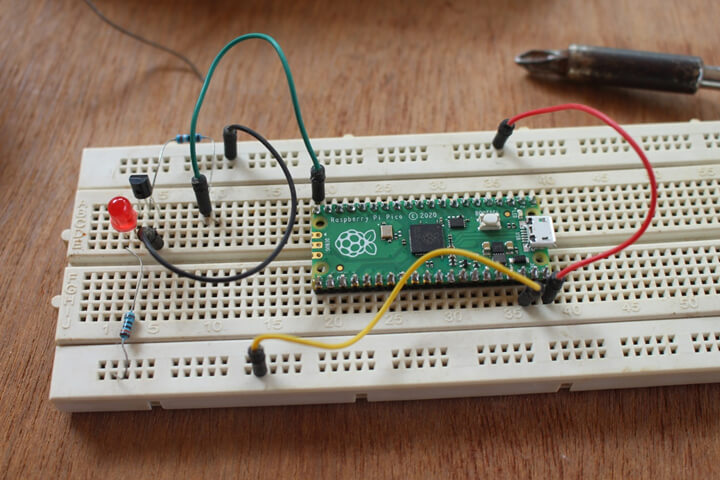
接入面包板
5V 连接到 VBUS(引脚 40),GND 连接到引脚 38,我决定使用最靠近 LED 的 GPIO 即 GP15(引脚 20)。树莓派Pico上的GPIO标记仅显示在板的底部,当板连接到面包板时,原理图会有所帮助。
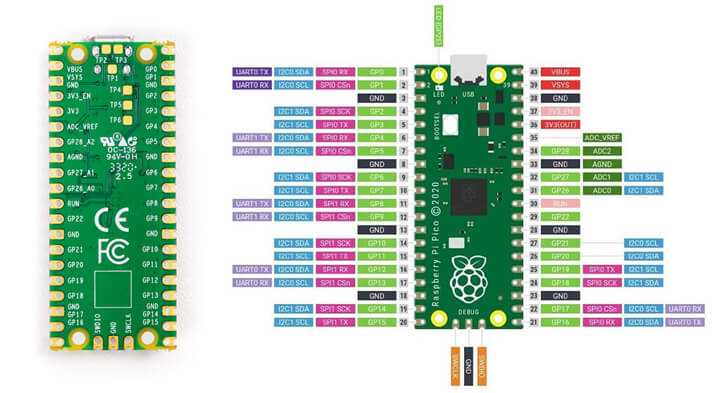
树莓派Pico原理图
硬件设置现已完成,我只需要一个微型 USB转 USB-A 电缆将电路板连接到我的笔记本电脑。
首先,我们应将MicroPython固件烧录到板中。为此,可从入门指南下载最新的固件(审核时为
pico_micropython_20210121.uf2)。
其次,在连接到带有 USB 端口的计算机时按板上的 BOOTSEL 键,并在连接后释放按键。我这样做了,但什么也没发生。那是因为我使用自行车灯的USB电缆,缺乏数据线……
最后,我选择一个适当的Micro USB到USB-A型电缆,树莓派Pico顺利在我的笔记本电脑上正确识别了:
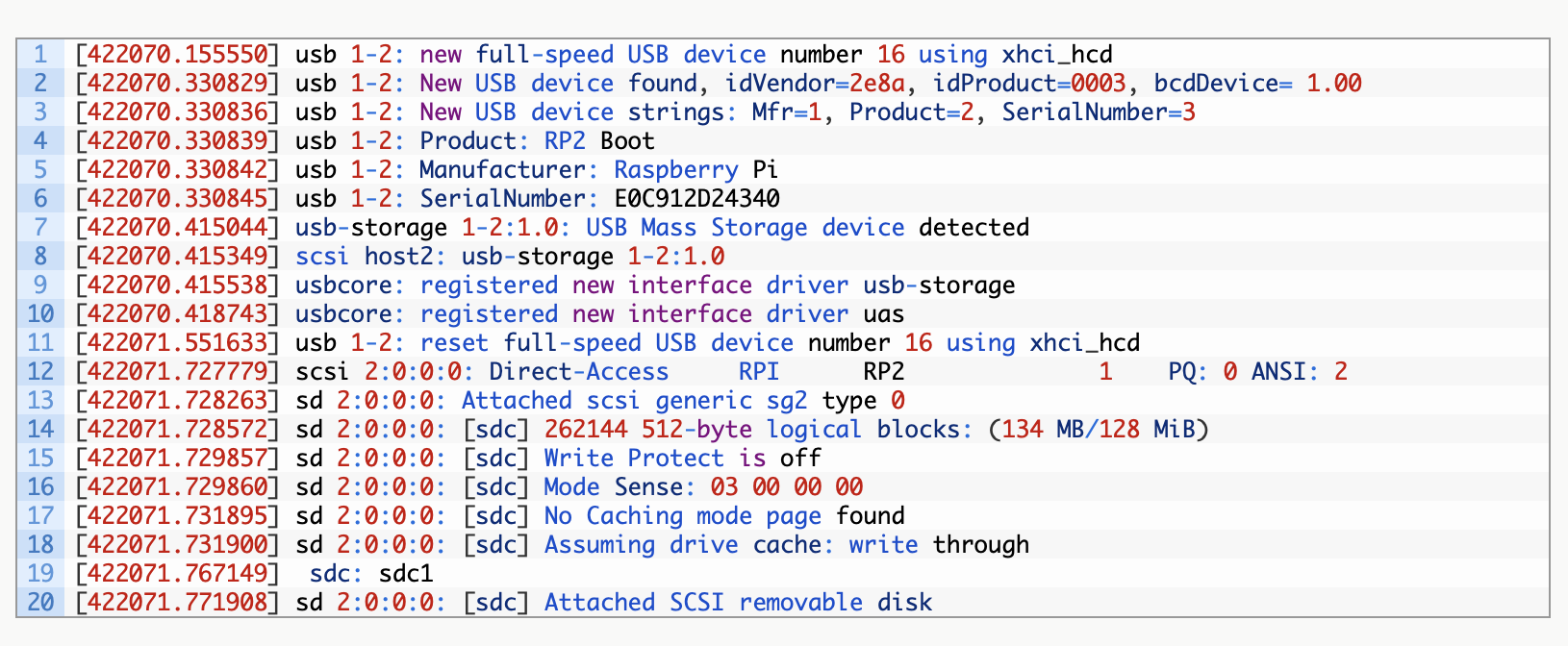
前往“CNX Software中文站”官网,查看完整信息
为RPI-RP2大容量存储设备安装设备。
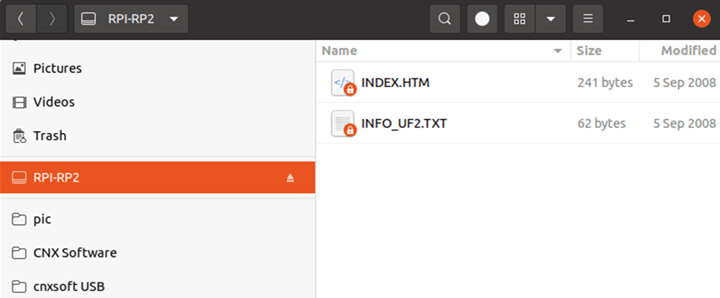
安装的RPI-RP2
将
pico_micropython_20210121.uf2文件复制到驱动器后, 它会自动卸载且作为串行设备重新启动:

前往“CNX Software中文站”官网,查看完整信息
在这一点上,树莓派网站上的入门指南不是很有用,我们只好切换到Python SDK文档(PDF)。
该文档使用minicom进行串行控制台,但鉴于Bootterm更容易使用故我更中意它。无论您在何种情况下进行 Linux 编程,请确保当前用户已添加到dialout组,否则您需要将所有程序作为root用户身份运行:

前往“CNX Software中文站”官网,查看完整信息
Bootterm正确检测到ttyACM0端口,所以我只运行”bt”来访问MicroPython REPL接口,并键入一些MicroPython命令。
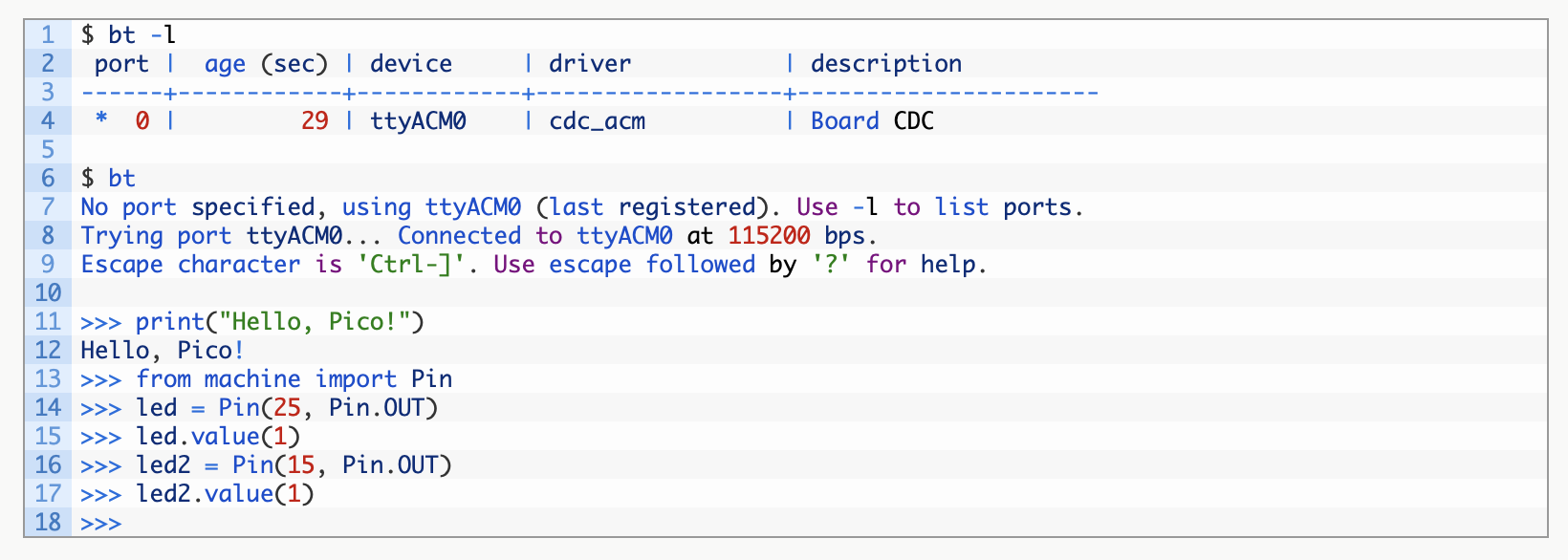
前往“CNX Software中文站”官网,查看完整信息
我可以打开板载 LED (GP25), 但当我为面包板上的 LED (GP15)执行相同操作时, 它不起作用。我重新检查了电路,并使用万用表检查电压,发现GP25仍然拉低。网络搜索显示GP15在电路Python中被禁用,源于它会干扰USB接口。
GP15由内部USB外围设备使用,不应故意使用它
MicroPython也是如此,所以我切换到相邻的引脚(GP14,引脚19):

前往“CNX Software中文站”官网,查看完整信息

运行成功的电路
果然,成功了!如果您想了解有关MicroPython API 的更多信息,请按 Ctrl+B 并输入帮助():
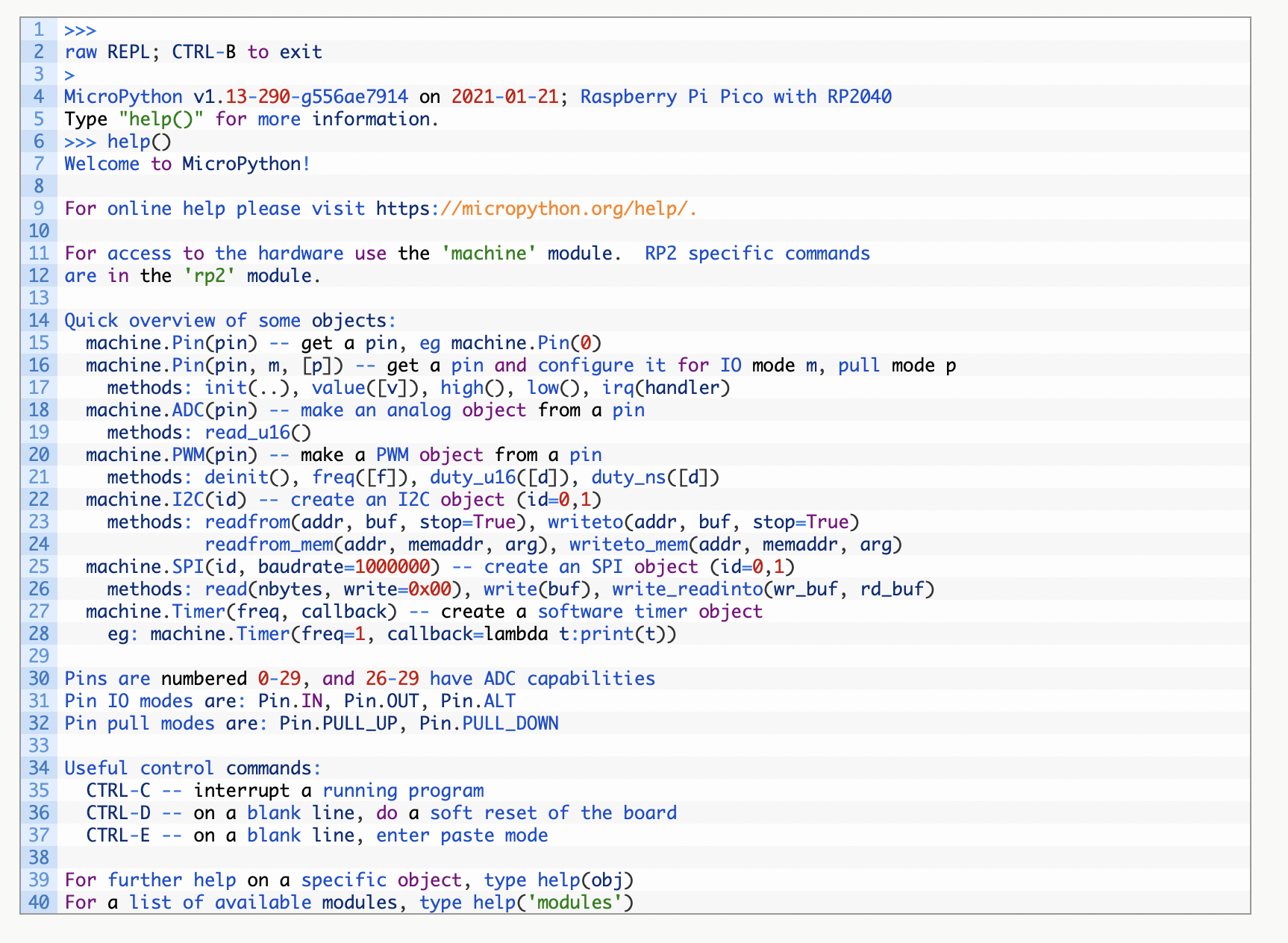
前往“CNX Software中文站”官网,查看完整信息
Ubuntu 20.04 确实有Thonny 3.2.7 在其存储库中, 我们可以使用 sudo apt install thonny进行安装,但它不支持树莓派Pico, 因此, 我用pip3安装了最新版本的程序(v3.3.3):我们可以用”Ctrl+”后面跟着”q”退出bootterm。但如果我们想在板上保存Python程序并自动运行呢?我在Python SDK文档中未见到任何关于这一点内容,所以我不得不跳到第三个指南,找到的最佳方法是使用Thonny。

前往“CNX Software中文站”官网,查看完整信息
然后, 我进入Run->Select interpreter… 选择了“MicroPython (树莓派Pico)“.
选择MicroPython
从用户界面,我可以输入一些代码来关闭板载LED:
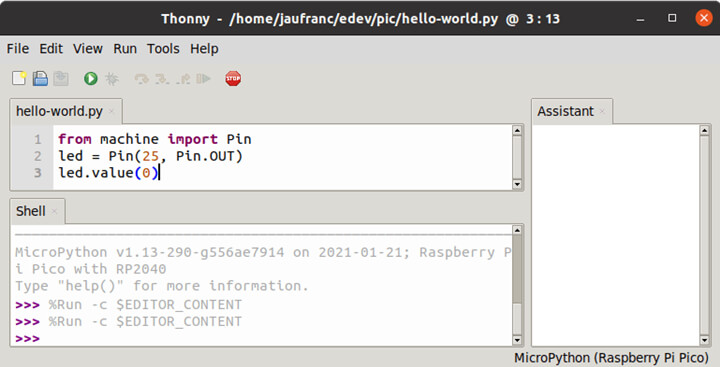
代码示例
为了以一秒的间隔闪烁板载 LED 和面包板 LED,我复制并修改了 Python SDK 文档中的一些代码:
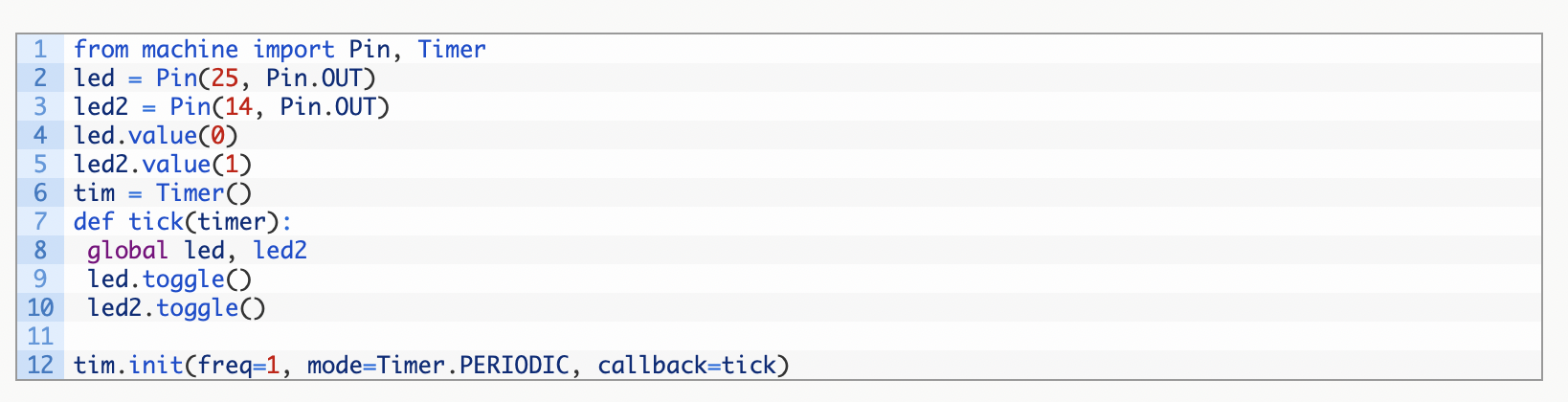
前往“CNX Software中文站”官网,查看完整信息
我保存文件作为我的电脑上的blink.py,它运行正常。但是,如果您想在没有 PC 的情况下运行代码,则可以将其保存到树莓派Pico。点击File->Save copy,然后点击”树莓派Pico”按钮,
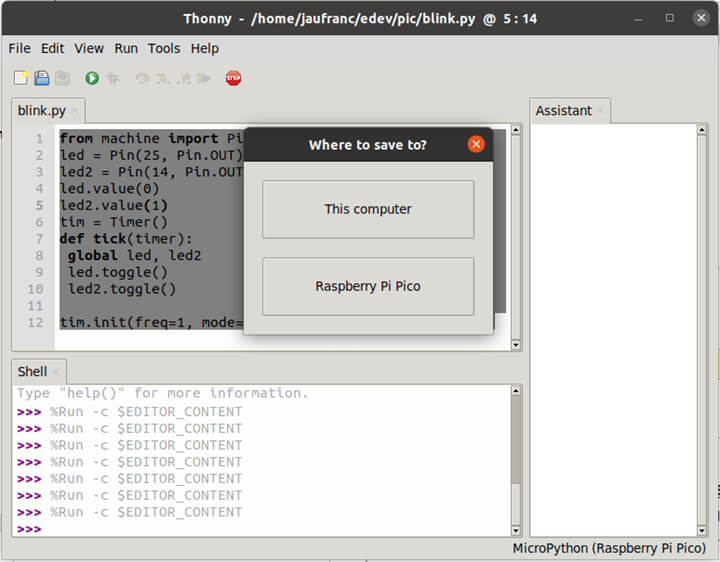
保存文件到树莓派Pico
并将程序保存为main.py。现在,您可以通过将板连接到任何 USB 电源自动运行程序。
让我们尝试一下”C/C++ SDK”,除了一些用 C++ 编写的工具外,基本上都是 C 语言。我们可以回到官方入门文档,在boot模式下,我们被要求将blink.uf2复制到树莓派Pico,它确实使板载 LED 闪烁。它的工作原理非常简单,因为二进制是预构建的,但我们真正想做的是修改源代码,并建立我们自己的二进制文件来使内部和外部 LED 闪烁。
因此,我们必须安装C/C++ SDK、依赖关系和示例,具体如下:

前往“CNX Software中文站”官网,查看完整信息
我们可以看看
pico-examples/blink/blink.c的闪烁示例:
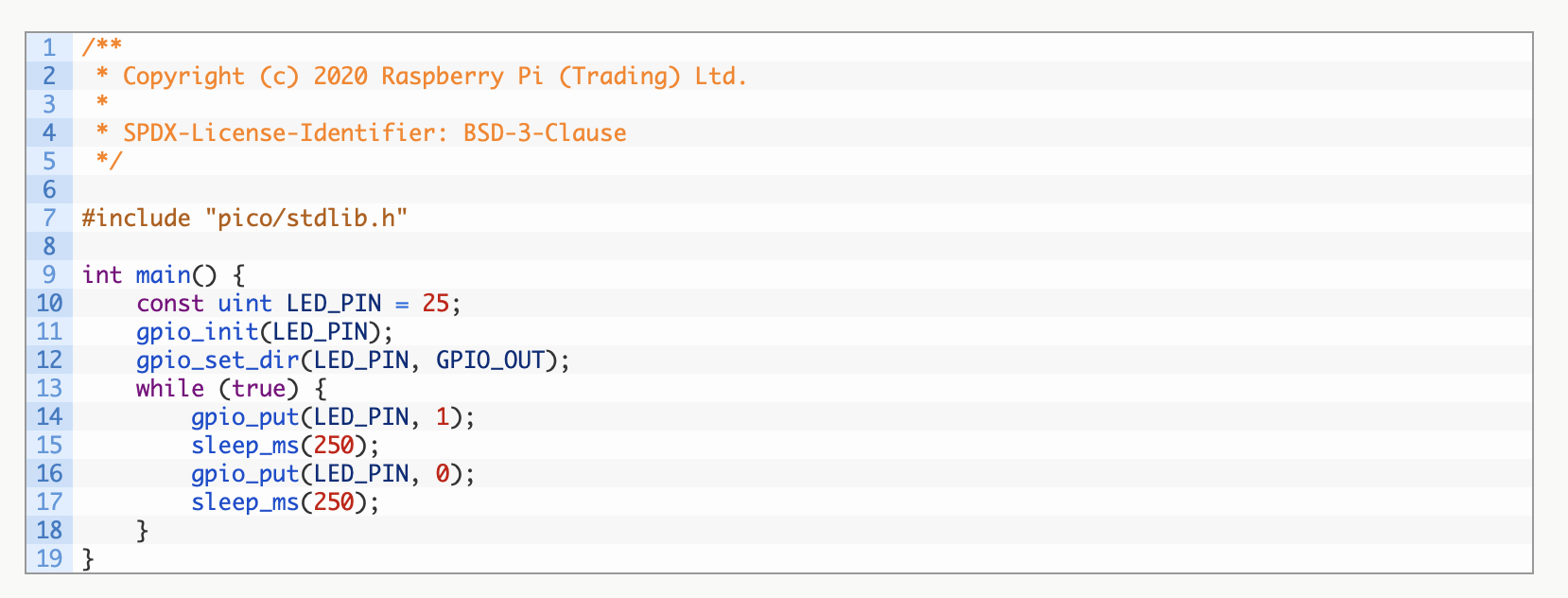
前往“CNX Software中文站”官网,查看完整信息
在修改之前,我们应尝试先导出 SDK 路径并配置构建:
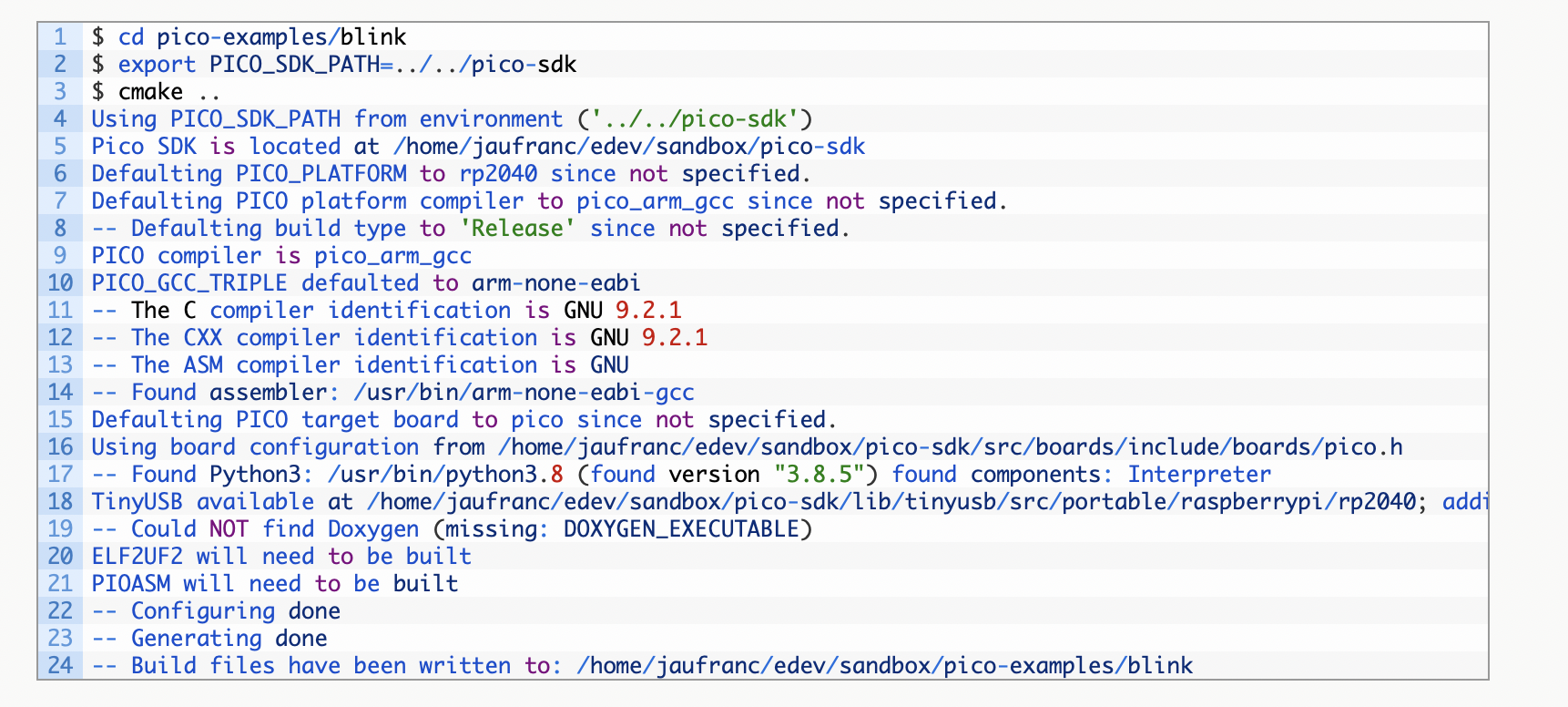
前往“CNX Software中文站”官网,查看完整信息
现在可以进入一个blink目录(一个新目录,由cmake生成),然后运行make:
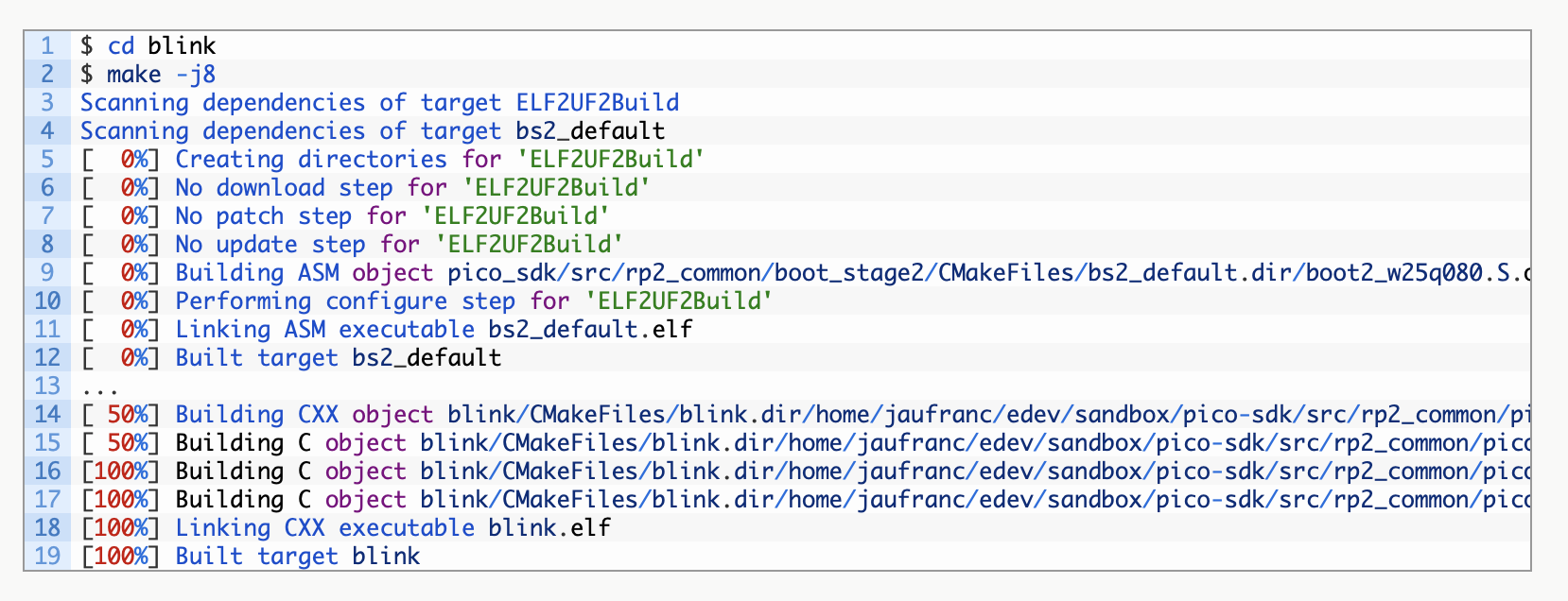
前往“CNX Software中文站”官网,查看完整信息
现在有一堆文件:
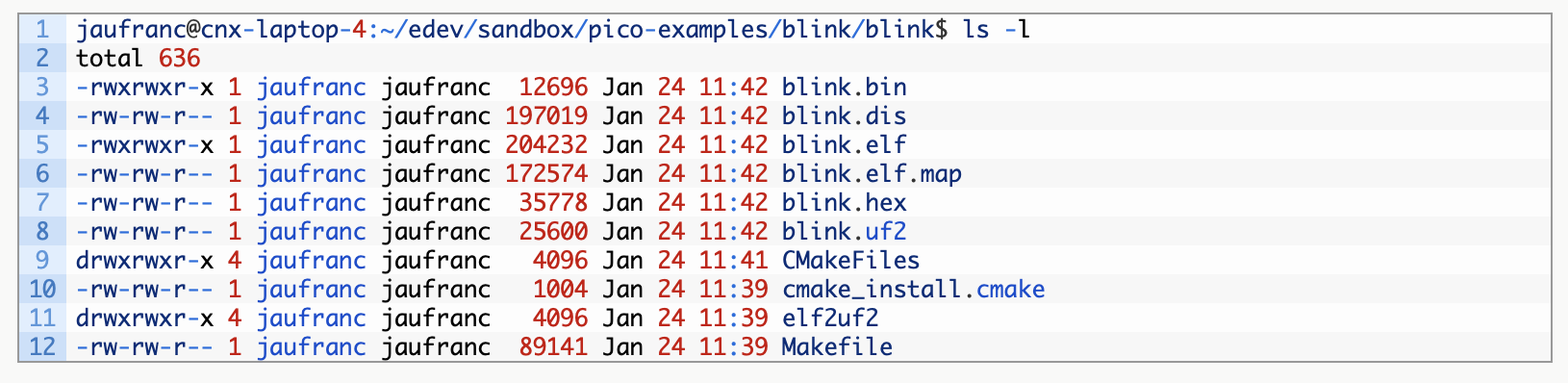
前往“CNX Software中文站”官网,查看完整信息
最重要的是blink.uf2,我们可以复制到树莓派Pico运行程序,并闪烁.elf,可用于调试器(OpenOCD + GDB),但这是入门指南的范围。
现在,我们知道如何为Pico板编译 C 程序,让我们修改闪烁.c示例,或者打开和关闭连接到 PIN 14 的板载 LED 和外部 LED:
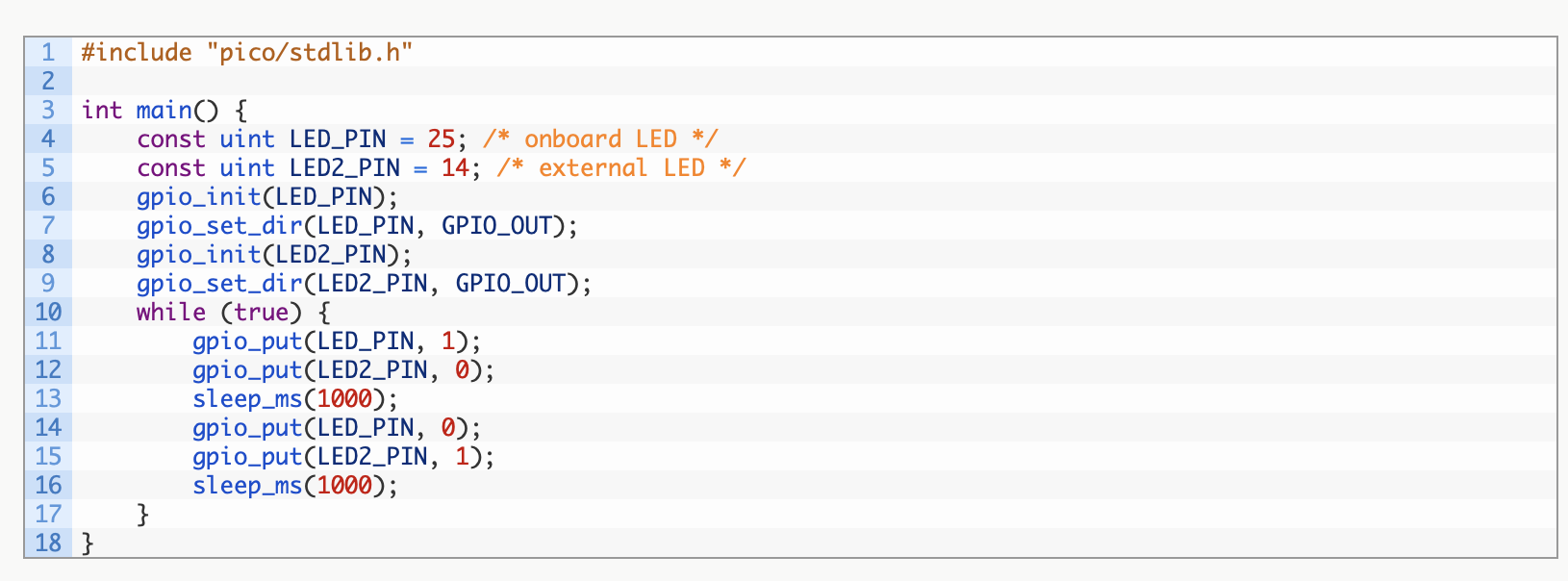
前往“CNX Software中文站”官网,查看完整信息
再次构建程序:

前往“CNX Software中文站”官网,查看完整信息
进入boot模式并复制blink.uf2到板,成功了!
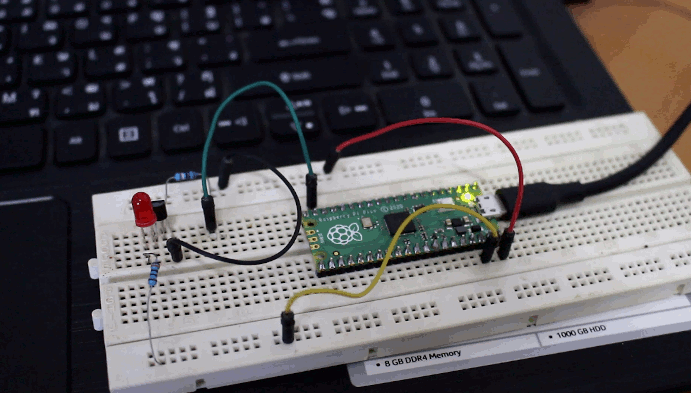
实践证明,可以通过 C 或 Python 程序实现相同的结果,另外,我们将在即将发布的帖子中查看 RP2040 的 PIO (可编程 IO) 界面,因为 AFAICT 是树莓派 RP2040 与其他微控制器最大的区别所在。
我要感谢Cytron发送树莓派Pico进行评审。如果您位于东盟,可以以 4.98 美元的价格购买他们商店的板子,如果您有时间,可以以相同的价格为树莓派Pico提供5美元的树载板,该板已焊接,并已在全球范围出货。